So wechseln Sie in Office 365 for Business von "Zurückgestellt" zu "Aktueller Kanal"
Das Office 365-Abonnement von Microsoft läuftdem Namen gerecht werden, indem regelmäßig neue Features und Funktionen bereitgestellt werden. Einige dieser neuen Microsoft Office-Funktionen umfassen die gemeinsame Bearbeitung und das automatische Speichern in Excel, erweiterte Schreibwerkzeuge in Word, Untertitel in PowerPoint und den fokussierten Posteingang in Outlook.
Abhängig davon, wie Ihr Office 365-Abonnement istEinige dieser neuen aufregenden Funktionen sind möglicherweise nicht in Ihrem Unternehmen verfügbar. Ihr System- oder Netzwerkadministrator verwendet möglicherweise ein langsames Roll-out, das als verzögerter Kanal bezeichnet wird. In diesem Artikel zeigen wir Ihnen, wie Sie Office 365 Pro Plus-Abonnements konfigurieren können, um auf den aktuellen Kanal zu springen.
Holen Sie sich die neuesten Funktionen in Office 365 Pro Plus Current Channel
Ihre Organisation konfiguriert möglicherweise, wie Office 365Pro Plus wird mithilfe einer gestaffelten Veröffentlichungsmethode mit dem Namen "Verzögerter Kanal" auf neue Versionen und Funktionen aktualisiert. Der zurückgestellte Kanal lässt nur alle paar Monate neue Funktionen zu, die von Office Insidern ordnungsgemäß überprüft wurden.
Mit dem aktuellen Kanal können Sie dagegen abrufendiese neuen Funktionen früher. Der aktuelle Kanal kann auch eine Mischung aus Sicherheits-, Nicht-Sicherheits- und Feature-Updates enthalten. Um eine aktuelle Version zu erhalten, müssen Sie wahrscheinlich Ihren Netzwerkadministrator überzeugen. Wenn Sie der Administrator sind, können Sie dies auf folgende Weise für einen Benutzer in Ihrer Organisation aktivieren.
Finden Sie zuerst heraus, auf welchem Kanal Sie sich befinden. Öffnen Sie eine beliebige Office 365-Anwendung, klicken Sie auf Datei> Konten, und notieren Sie sich die Kanalinformationen. Der Screenshot unten zeigt, dass ich auf der bin Aufgeschobener Kanal, Build 7766.2099.

Melden Sie sich beim Office 365 Admin Center an. Wählen Sie das Zahnradsymbol im Navigationsmenü und klicken Sie auf Services und Add-Ins.

Scrollen Sie nach unten und klicken Sie auf Office Software-Downloadeinstellungen.

Scrollen Sie nach unten zu Software für PC und mobile Geräte dann wählen Sie die Jeden Monat (Aktueller Kanal).
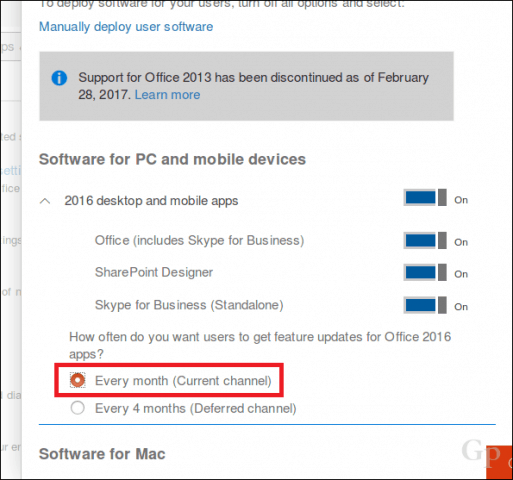
Scrollen Sie nach unten und klicken Sie dann auf sparen Änderungen bestätigen.
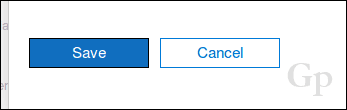
Nehmen Sie sich etwas Zeit, bevor Sie nachsehenfür die neueste Version; Empfohlen werden 24 bis 72 Stunden. Sie können dann eine beliebige Office 365-Anwendung öffnen, indem Sie auf Datei> Konten> Aktualisierungsoptionen> Jetzt aktualisieren klicken.
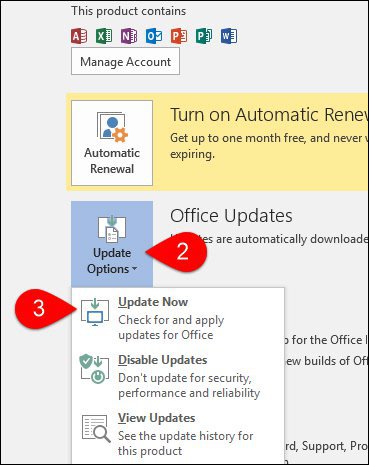
Das Festhalten an einem verzögerten Kanal hat seineDies ist besonders dann von Vorteil, wenn Sie spezielle Add-Ins, Makros oder Anwendungen oder Dienste von Drittanbietern verwenden, die in Office 365 integriert sind. Diese Updates können möglicherweise zu Kompatibilitätsproblemen führen (d. h. nach der Installation zu Unterbrechungen führen). Wenn Sie nicht auf solche Apps oder Dienste angewiesen sind, gibt es nicht viel zu verlieren, wenn Sie auf den aktuellen Kanal springen. Sie werden sicherlich eine Menge cooler Funktionen in Ihren Office-Apps erhalten. Diese Optionen bleiben eine exklusive Office 365-Option. Dies ist ein Anreiz für Benutzer, die noch eine unbefristete Version von Office ausführen, möglicherweise zu einem Abonnement zu wechseln.
Lassen Sie uns wissen, was Sie denken. Wenn Sie die neuesten Funktionen ausprobieren möchten, lesen Sie unsere Anleitung zum Beitreten zum Office Insider-Programm für Windows oder Mac.





![Microsoft veröffentlicht Office 2010 Developer Training Kit [groovyDownload]](/images/microsoft/microsoft-releases-office-2010-developer-training-kit-groovydownload.png)




Hinterlasse einen Kommentar